Nettoyer Windows 10 après une mise à jour depuis Windows 7 ou Windows 8

Comme lors de l’upgrade vers Windows 8, la mise à jour vers Windows 10 laisse quelques traces.
Après une mise à jour vers Windows 10 depuis Windows 7 ou Windows 8, on se retrouve avec un tas de fichiers de l’ancienne installation. Votre ancien système est sauvegardé dans un répertoire appelé “windows.old”. Nous allons voir ici comment utiliser l’utilitaire de nettoyage de disque (cleanmgr) pour récupérer pas mal d’espace disque.
Pour lancer l’utilitaire, depuis la barre de recherche de Windows 10, tapez « cleanmgr » dans la boite de dialogue, vous aurez alors la possibilité d’exécuter l’utilitaire ‘Nettoyage de disque’.
Une fois l’utilitaire exécuté cliquez sur “Nettoyer les fichiers système” pour accéder au nettoyage de votre précédente installation de Windows.
Il ne vous restera plus qu’a coché « Précédente(s) installation(s) de Windows » et de cliquez sur OK, alors le nettoyage s’exécutera et vous retrouverez plein d’espace libre pour stocker votre warez les photos de votre grand-mère !
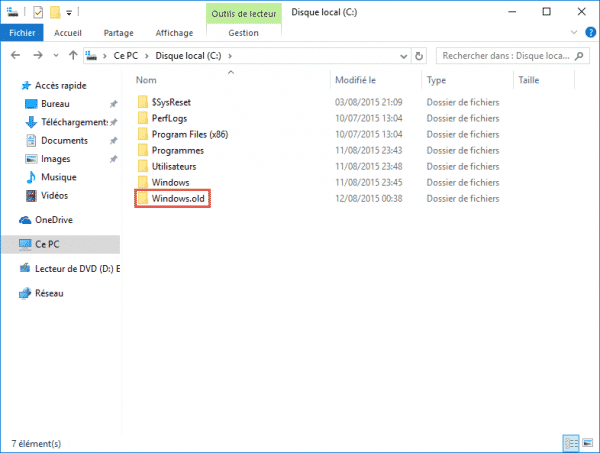
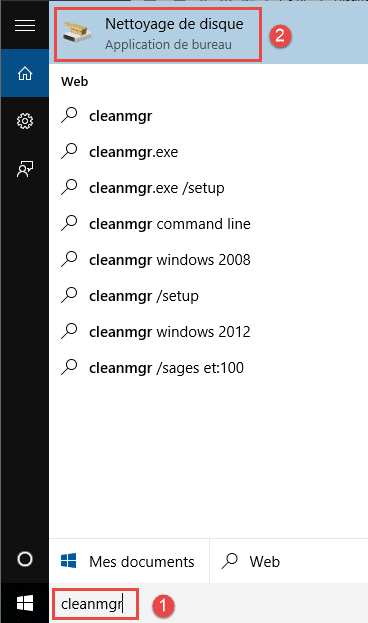
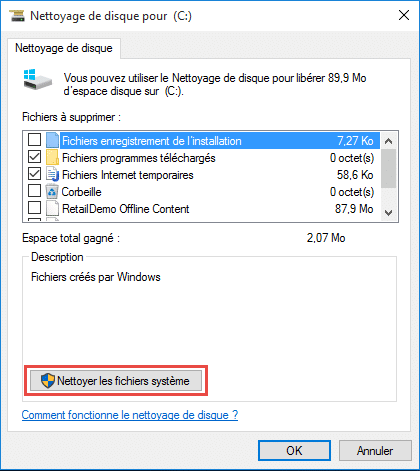
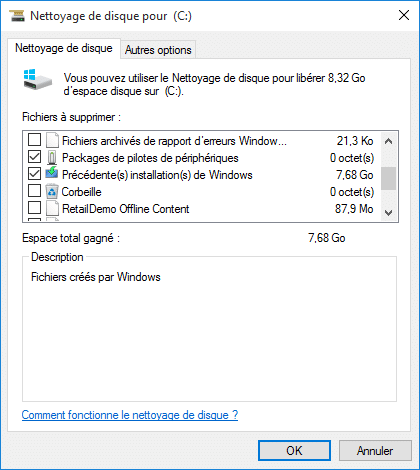

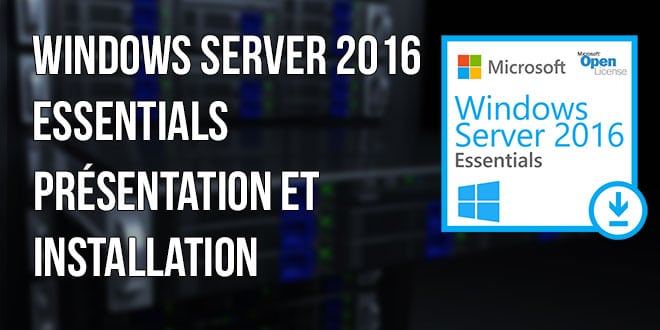

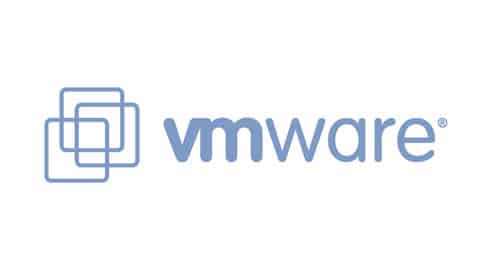

Ces fichiers seront automatiquement supprimés 28 jours après la mise à niveau.
Ce n’est pas toujours le cas, malheureusement.
J’ai eu un cas ce weekend où la rétrogradation n’était plus possible et le répertoire Windows.old toujours là.
Sinon il suffit de faire bouton droit « Executer en tant qu’administrateur » pour éviter le double scan avec le « Nettoyer les fichiers système »
+ de 13 Go chez moi pas mal, ça fait quelques films, heu, photo en plus de mémé.héhé.
Bjr
Avant de trouver cette solution, j’ai essayé à la main, renommer les dossiers, supprimer etc. Maintenant CLEANMRG n’affiche plus cette option « Ancienne installation ». Comment la réactiver ?